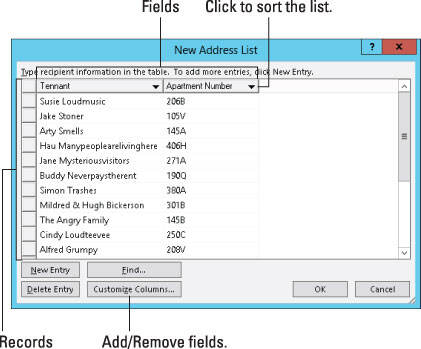如何在Word 2013中创建收件人列表
办公教程导读
收集整理了【如何在Word 2013中创建收件人列表】办公软件教程,小编现在分享给大家,供广大互联网技能从业者学习和参考。文章包含1436字,纯文字阅读大概需要3分钟。
办公教程内容图文
Word假定您需要十几个字段来进行邮件合并,这很愚蠢,因为它超出了您的需要。因此,下一组步骤将删除多余的字段,并将其替换为文档所需的字段。
单击自定义列按钮。
出现“自定义地址列表”对话框,显示Word假定您需要的字段。这种愚蠢是不能容忍的。
选择一个字段,你不会需要。
用鼠标单击它。
单击删除按钮。
在确认对话框中单击“是”。
是按钮的键盘快捷键是Y键。哦,“删除”按钮(请参阅步骤5)的键盘快捷键是D。键入D,然后按Y删除所选字段。
对不需要的每个字段重复步骤4到6。
删除多余的字段后,下一步是添加所需的字段(如果有)。
无论它是否出现在消息正文中,在合并电子邮件时都需要“ Email_Address”字段。Word使用此字段,以便它知道将邮件发送到哪里。不要删除该字段!
您可以重命名某些字段以使其符合您的需要,而不是删除所有字段:选择一个字段,然后单击“重命名”按钮。
要添加文档中所需的字段,请单击“添加”按钮。
弹出“添加字段”对话框。
输入字段名称,然后单击确定按钮。
命名字段以反映其中的信息种类;例如Shark Bite Location。
没有两个字段可以具有相同的名称。
字段名称可以包含空格,但不能以空格开头。
字段名称可以很长,尽管最好是较短的名称。
字段名称中禁止使用以下字符:。!`[]。
对主文档中您需要的每个新字段重复步骤8和9。
完成后,查看列表。它应与文档中所有CAPS字段的列表匹配(如果您选择创建它们)。不用担心,即使您花费更多时间,也可以稍后添加字段。
单击确定。
现在,您会看到自定义字段在“新地址列表”对话框中显示为列标题。
在最后一组步骤中,填写收件人列表。您需要输入记录,每个计划创建的文档都需要一个记录:键入第一条记录的数据。
键入适合于“新地址列表”对话框中显示的每个字段的信息:名称,头衔,邪恶昵称,起源星球等。
按Tab键进入下一个字段。
填写最后一个字段后,您可能需要添加另一个记录:
要添加新记录,请在最后一个字段中键入内容后按Tab键。
当您在记录的最后一个字段中按Tab键时,会自动创建一个新记录并将其添加到下一行。继续填写数据!
完成后回顾您的工作。
您可以通过使用鼠标选择任何记录来编辑任何字段。
如果您不小心在列表末尾添加了空白记录,请单击以选中它,然后单击“删除条目”按钮。这样做是因为空白记录仍在邮件合并中处理,这可能导致纸张浪费。
单击确定。
弹出“保存地址列表”对话框,允许您保存收件人列表。
收件人列出了在“文档”或“文档”文件夹中名为“我的数据源”的文件夹中的驻留时间。Word自动选择(或创建)此文件夹。
输入地址列表的名称。
描述性名称是最好的。毕竟,您可能会再次使用相同的收件人列表。
单击保存按钮。
您返回到文档。
合并邮件的痛苦中的下一步是将收件人列表中的字段搅入主文档中。
办公教程总结
以上是为您收集整理的【如何在Word 2013中创建收件人列表】办公软件教程的全部内容,希望文章能够帮你了解办公软件教程如何在Word 2013中创建收件人列表。
如果觉得办公软件教程内容还不错,欢迎将网站推荐给好友。